- Tietämyskanta
- CRM
- Tietueet
- Hallitse tietueita hallituksen näkymässä
Hallitse tietueita hallituksen näkymässä
Päivitetty viimeksi: 21 lokakuuta 2025
Saatavilla minkä tahansa seuraavan Tilauksen kanssa, paitsi jos toisin mainitaan:
Kaikilla objektien indeksisivuilla on luettelonäkymä, mutta putkistoja sisältävillä objekteilla on myös taulunäkymä, jossa tietueet näytetään kortteina, jotka liikkuvat putken vaiheiden läpi. Taulukkonäkymässä voit muokata, poistaa ja siirtää tietueita putkiston vaiheiden välillä sekä mukauttaa taulukkoa ja sen kortteja näyttämään tiettyjä tietoja.
Tässä artikkelissa kuvataan, miten tietueita hallitaan putkistossa taulukkonäkymässä. On muitakin tapoja muokata putkistoja tai mukauttaa taulunäkymän ulkoasua:
- Putkistojen hallinta
- Mukauta korttien ulkoasua ja ominaisuuksia, jotka näkyvät korttinäytössä board-näkymässä.
Huomaa: tililläsi saatetaan käyttää henkilökohtaisia nimiä kullekin kohteelle (esim. tili yrityksen sijaan). Tässä asiakirjassa objekteihin viitataan niiden HubSpotin oletusnimillä.
Näytä putkistot taulunäkymässä
Tilaus edellytetään Mukautettujen objektien käyttäminen edellyttää Enterprise-tilausta.
- Siirry objektin indeksisivulle:
- Yhteystiedot:
- Yritykset:
- Deals: Siirry HubSpot-tililläsi kohtaan CRM > Kaupat.
- Liput: Siirry HubSpot-tililläsi kohtaan CRM > Palvelupyynnöt.
- Nimitykset (jos aktivoitu): Siirry HubSpot-tililläsi kohtaan CRM > Tapaamiset.
- Kurssit (jos aktivoitu): Siirry HubSpot-tililläsi kohtaan CRM > Kurssit.
- Listings (jos aktivoitu): Siirry HubSpot-tililläsi kohtaan CRM > Listaukset.
- Palvelut (jos aktivoitu): Siirry HubSpot-tililläsi kohtaan CRM > Palvelut.
- Mukautetut kohteet: Siirry HubSpot-tililläsi kohtaan CRM ja valitse Mukautettu objekti.
-
Napsauta taulukon yläpuolella olevaa grid -taulun kuvaketta. Voit käyttää taulunäkymää vain sellaisten putkistojen osalta, joissa on määritettyjä vaiheita. Lue, miten luodaan vaiheita sopimus-, lippu-, ylläpitäjän aktivoimia ja mukautettujen objektien putkistoja varten.
-
Jos haluat tarkastella tiettyä putkistoa, napsauta vieressä olevaa putkiston pudotusvalikkoa ja valitse putkisto.
- Voit käyttää tallennettua näkymää napsauttamalla näkymän välilehteä. Jos haluat avata tallennetun näkymän, joka ei näy välilehdellä, napsauta + Lisää näkymä ja valitse näkymä pudotusvalikosta.
- Jos katselet kauppoja, taulukon tai taulun yläpuolella näkyy yhteenveto näkymän summaominaisuuksista. Voit piilottaa tämän yhteenvedon napsauttamalla oikeassa yläkulmassa olevaa Hide metrics (Piilota mittarit ) -painiketta. Näytä yhteenveto napsauttamalla Näytä metriikat.
- Voit piilottaa vaiheen/tilan tietueet valitsemalla leftvasemman karaatin kuvaketta sarakkeen yläreunassa. Jos sarake on jo suljettu, napsauta sarakkeenrightoikean karaatin kuvaketta sen laajentamiseksi.
- Jos haluat segmentoida tietueet ominaisuuksien perusteella, voit suodattaa tietueita yleisten ominaisuuksien mukaan napsauttamalla ominaisuuksien pudotusvalikoita tai suodattaa muiden ominaisuuksien mukaan napsauttamalla Lisäsuodattimet. Lisätietoja tietueiden suodattamisesta ja näkymien tallentamisesta sekä suodatusperusteiden valitsemisesta.
- Voit tarkastella tietuetta oikeassa paneelissa napsauttamalla taulukorttia tai tarkastella ja muokata koko tietuetta napsauttamalla tietueen nimeä.
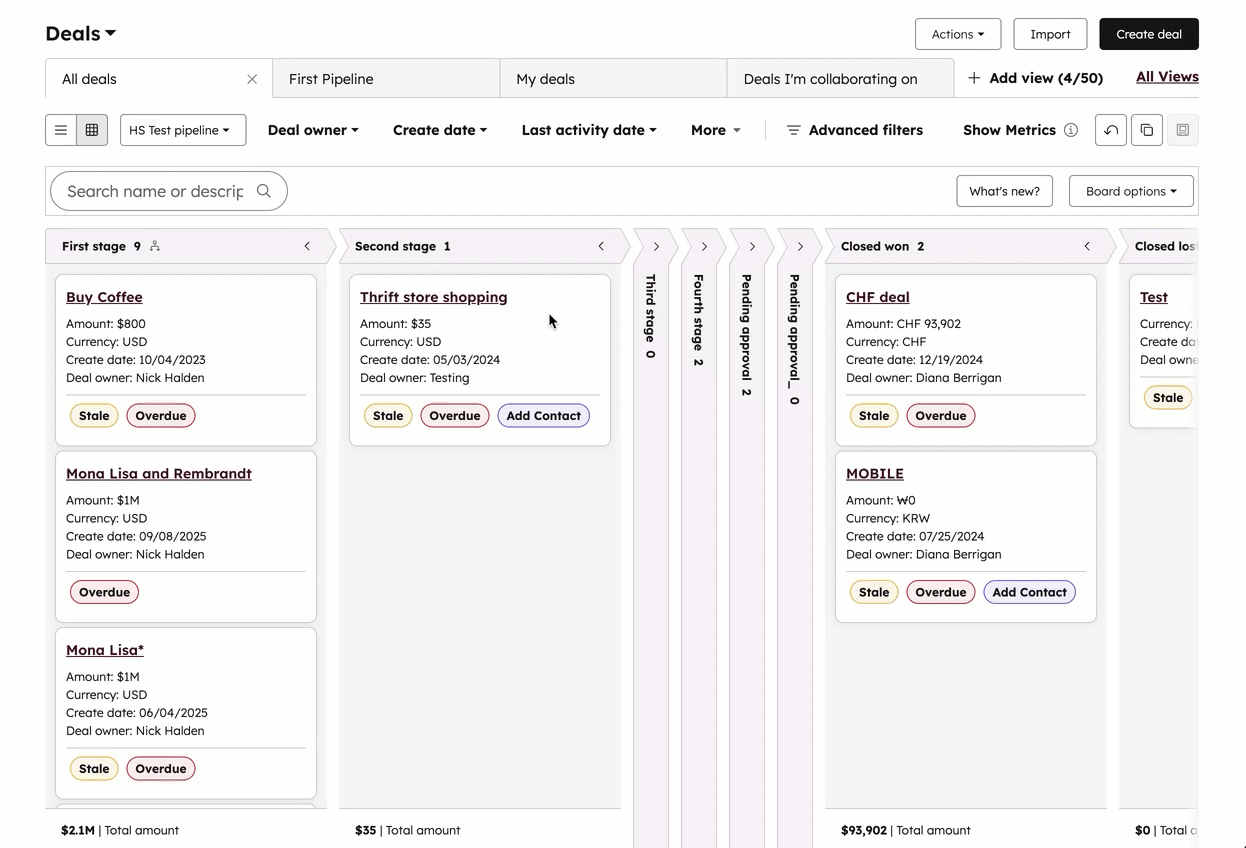
Tietueiden muokkaaminen tai poistaminen taulunäkymässä
Voit muokata tietueen ominaisuuksien arvoja tai poistaa tietueita, kun olet taulunäkymässä.
- Siirry tietueisiin, joita haluat muokata. Voit avata tallennetun näkymän tai käyttää suodattimia löytääksesi muokattavat tietueet.
- Vie hiiren kursori taulukortin päälle ja valitse sitten valintaruutu valitaksesi yksittäisen tietueen.
- Jos muokkaat useita tietueita, valitse muokattavien tietueiden valintaruudut taulukorteissa.
- Jos haluat valita kaikki tietueet putkistossa, valitse Valitse kaikki [tietueiden määrä] taulun yläpuolella.
- Jos haluat muokata tietyn ominaisuuden arvoja näissä tietueissa, napsauta taulukon yläosassa edit Muokkaa.
-
Napsauta valintaikkunassa Property to update (Päivitettävä ominaisuus ) -pudotusvalikkoa ja valitse ominaisuus, jota haluat muokata.
-
Kirjoita tai valitse uusi arvo valitulle ominaisuudelle avautuvaan kenttään. Monivalintaisten ominaisuuksien osalta:
- Jos haluat lisätä uusia arvoja säilyttäen nykyiset arvot, valitse Append to current value(s).
- Jos haluat korvata nykyiset arvot, valitse Korvaa nykyiset arvot.
-
Napsauta Päivitä. Teksti- tai yhden valinnan ominaisuuksissa tämä korvaa ominaisuuden vanhat arvot näiden tietueiden osalta.
-
- Voit poistaa tietueet valitsemalla taulukon yläosassa delete Poista. Kirjoita valintaikkunassa tietueiden määrä ja valitse Poista. Käyttäjillä on oltava Bulk delete -oikeus, jotta he voivat poistaa useita tietueita.
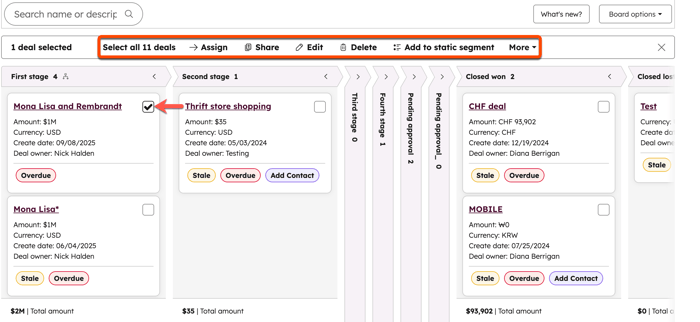
Tietueiden siirtäminen putkistovaiheiden välillä
Kun olet taulunäkymässä, voit siirtää yksittäisiä tietueita uuteen putkistovaiheeseen tai tilaan.
- Siirry sen putken kohdalle, jota haluat muokata.
- Napsauta ja vedä tietueen taulukortti toiseen vaiheeseen tai tilaan.
- Jos kyseiselle sopimusvaiheelle, lipputilalle tai mukautetun kohteen vaiheelle on vaadittuja ominaisuuksia, kirjoita tai valitse ominaisuuden arvo ja napsauta sitten Seuraava.
- Kun tietue on siirretty uuteen vaiheeseen tai tilaan, sarakkeen tietueiden määrä päivittyy ja sarakkeessa olevat kortit lajitellaan uudelleen lajitteluperusteidesi mukaisesti. Diilien osalta sarakkeen kokonais- ja painotetut määrät päivitetään, ja diilin todennäköisyys voidaan päivittää automaattisesti vaiheen todennäköisyyden perusteella.
Huomaa: kun kauppa siirretään toiseen vaiheeseen, painotetut summat on laskettava uudelleen kaupan todennäköisyyden perusteella, joka voidaan myös päivittää uuden vaiheen perusteella. Uudelleenlaskennan aikana painotetun summan viereen ilmestyy delay -kuvake.
Voit myös muokata yksittäisen tietueen putkistoa tai vaihetta/tilaa tietuetta tarkastellessasi.
Lajittele taulukortit ominaisuuden perusteella
Voit valita, mitä ominaisuutta käytetään tietueiden lajittelujärjestyksen määrittämiseen kussakin sarakkeessa. Voit esimerkiksi lajitella liput Luontipäivämäärä-ominaisuuden viimeisimmän arvon mukaan tai lajitella kaupat Summa-ominaisuuden suurista pieniin arvoihin.
- Siirry siihen putkistonäkymään, jonka kortit haluat lajitella.
- Napsauta taulun oikeassa yläkulmassa Taulukkovaihtoehdot .
- Valitse Lajittele.
- Valitse valintaikkunassa :
- Napsauta Ominaisuus-pudotusvalikkoa ja valitse sitten ominaisuus, jota käytetään tietueiden lajitteluun kussakin sarakkeessa (esim. Määrä).
- Napsauta Sort by (Lajittele ) -pudotusvalikkoa ja valitse sitten kriteeri, joka määrittää tietueiden järjestyksen (esim. High to low (korkeasta matalaan)).
- Napsauta Tallenna.